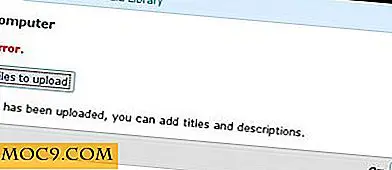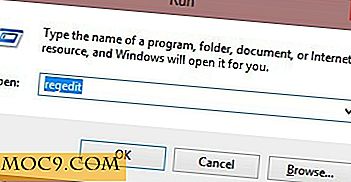Så här monterar du externa mappar som internt på din Android-enhet
Hur många gånger har det hänt med dig att när du försökte installera ett spel (förmodligen en stor) på din Android-enhet och det sa att det inte hade tillräckligt med lagringsutrymme för att rymma det? Många gånger. Vanligtvis spel och appar som du installerar på din enhet går direkt till ditt interna lagringsutrymme och vi vet alla att Android-enheter aldrig har lyckats med att få stort internt minne. Det verkar som om problemet har hörts av de begåvade utvecklarna och de har redan en lösning för den. Ja, du hörde det rätt. Det finns nu ett sätt att montera externa mappar (mappar som finns på ditt SD-kort) som internt, vilket hjälper dig att lagra fler appar och spel på din enhet.
För att uppnå uppgiften att montera mappar använder vi en app som heter FolderMount. Det är en gratis app för Android-enheter som tillåter montering av externa mappar som internt.
Notera:
1. Din enhet måste vara rotad för att kunna använda appen
2. Din telefon måste ha en micro SD-kortplats och ett SD-kort sitter i det. Självklart kommer det inte fungera med telefoner som inte har en micro SD-kortplats.
Komma igång med monteringsmappar
De mappar som du kommer att montera som interna behandlas på samma sätt som de faktiska interna mapparna, förutom att de lagras på ditt externa SD-kort.
1. Installera FolderMount-appen på din enhet från Google Play.

2. Om du startar appen för första gången kommer den att be dig att ge tillstånd till Superuser. Detta visas bara om enheten är rotad. Tryck på "Grant" -knappen och det låter dig gå vidare.

3. På den första skärmen i appen bör du se ett alternativ som säger "Lista över par". Tryck på den. Det tar dig till skärmen där du kan välja dina mappar.

4. Som standard bör listan vara tom. Tryck på "+" -tecknet längst upp för att lägga till nya mappar.

5. På skärmen som följer kommer du att ange några detaljer. Dessa uppgifter är:
- Namn - ange ett namn som du vill att den här mappen ska vara känd som
- Källa - välj den interna mappen som du vill överföra till ditt SD-kort
- Destination - välj platsen på ditt SD-kort där du vill placera den interna mappen
- Uteslut från media-skanning - se till att du inte markerar den här rutan
När du har skrivit in dina uppgifter, tryck på knappen som visas i det övre högra hörnet.

6. Det bör börja flytta din interna mapp till ditt externa lagringsutrymme. Mappen behandlas på samma sätt som tidigare, endast mappens plats har ändrats. När det är klart kommer du att se din mapp som visas i avsnittet Parpar.

7. Klicka nu på den lilla ikonen som visas bredvid din mapp. Det aktiverar den externa mappen för att fungera som intern.

Du är bra att gå nu. Mappen som du hade på ditt interna lagringsutrymme har nu flyttats över till ditt externa kort, men det gör att enheten tror att den fortfarande finns i ditt interna lagringsutrymme.
Slutsats
Vem har inte låg intern lagring på Android-smartphones? Alla gör. Appar som FolderMount gör det enklare att flytta mappar över till externt lagringsutrymme och ändå se till att de visas som interna på enheten. Fick du lite lättnad? va.